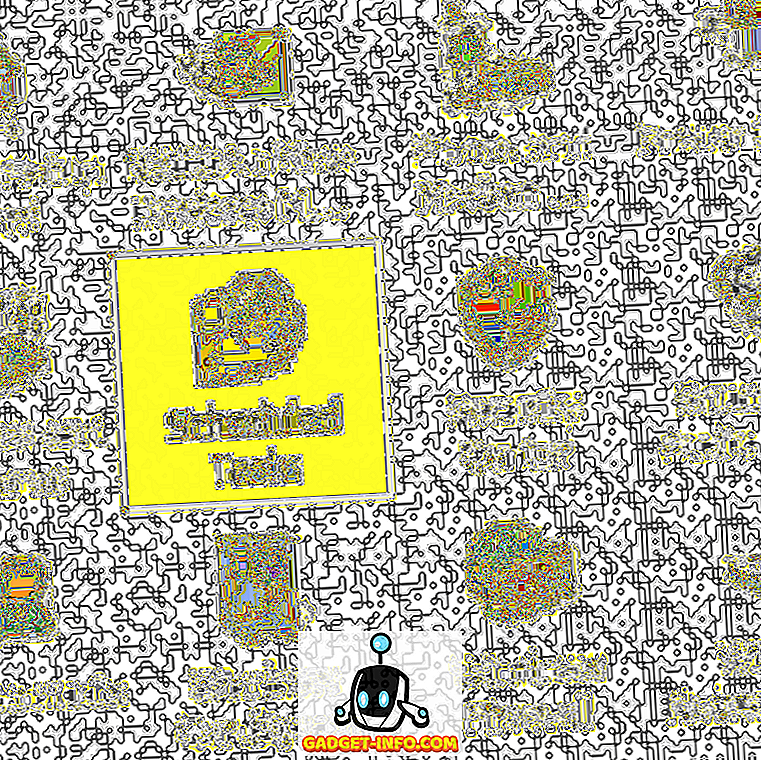私たちが定期的に作業しなければならない無数のデジタルファイルの中で、PDF文書はおそらく最も一般的なものの1つです(実際にはそうではないとしても)。 ソフトウェアのヘルプマニュアルや技術文書から、学術の教科書や小説まで、PDFファイルはいたるところで使用されています。 それは驚くべきことではありません。 結局のところ、PDFファイルには、便利さ、多種多様なハードウェアおよびソフトウェアとの互換性、および常にそのフォーマットを保持する機能など、多数の利点があります。
だからあなたのソフトウェアアプリケーションのあなたの兵器庫に有能なPDFビューアを持つことはすべての理にかなっています。 そして、それらのかなりの数がそこで利用可能であるので、我々はあなたが使うことができる最も良いPDFリーダーソフトウェアの7つを選抜しました。 さて、あなたは何を待っていますか? よろしくお願いします。
Adobe Acrobat Reader DC

Adobe Acrobat Reader DCに言及せずにPDFに関連することを議論することはほとんど不可能です。 間違いなくそこで最も人気のあるPDFビューアであるAdobe Acrobat Reader DCは、長い間皆のPDF閲覧ニーズにデファクトソリューションを提供してきました。 そして、その最新の反復では、これまで以上に優れています。
強力で堅牢なAdobe Acrobat Reader DCは、あらゆるPDF表示要件に対応するワンストップソリューションです。 タブ付きインターフェースのおかげで、複数のPDFファイルを開いて同時に表示することができます。 しかし、PDF文書を見ることは、Adobe Acrobat Reader DCがする多くのことのうちの1つにすぎません。 それとは別に、それはまたあなたがそれらのために支払わなければならないけれども、(プラグインを介して)PDF編集と注釈機能性の全体の束が付属しています。 このアプリケーションは、パスワードで保護されたファイルや複数のしおりを持つファイルなど、あらゆる種類のPDF文書をサポートしています。フォーム入力機能もあります。 それ以外に、音声読み上げソフトウェアへの基本的なテキストとしてAdobe Acrobat Reader DCを使用し、さらにAdobe Document Cloudでアプリケーションを設定することによってPDFドキュメントをクラウドにアップロードするために、 Read Loud機能を使用することができます。
一言で言えば、信頼性が高く、クロスプラットフォームのPDFリーダーアプリケーションを探しているなら、Adobe Acrobat Reader DCを使ってください。 それは試みられ、テストされ、そしてPDFビューアプログラムのゴールドスタンダードです。
プラットフォームの可用性: Windows 10、8 、および7。 Mac OS X 10.9以降
価格:無料
ダウンロード
Foxit Reader

Foxit Readerは、あらゆる種類の機能を駆使して完成したPDFリーダーソフトウェアで、あらゆるPDF表示ニーズに十分対応できるだけでなく、優れたPDF編集機能も備えています。
リボンメニューと複数のPDF文書のためのタブ付きサポートを完備した、無駄のない最新のUIを持ち、Foxit Readerは間違いなく魅力的です。 最も重いPDFファイルでさえ、それに悩むことはなく、数多くの標準表示モード(例えば、ページに合わせる、幅に合わせる)がサポートされています。 テキストメモ、吹き出し、その他の注釈など、あらゆる種類の追加情報をPDFファイルに追加することができます。また、PDF文書の選択部分を強調表示することもできます。 複数の読み取りモードがあり、フォーム入力機能もあります。添付ファイルからドキュメントのセキュリティ設定まで、左側のシンプルなサイドバーからアクセスできます。 Foxit Readerでは、あなたのPDF文書をEメールやEvernoteで共有することさえできますので、それも良いことです。
強力なPDFリーダーソフトウェアを探しているなら、Foxit Readerは絶対に必要不可欠なものです。 本当にいいですね。
プラットフォームの可用性: Windows 10、8、7、およびVista。 Mac OS X 10.8以降。 Linux
価格:無料
ダウンロード
SodaPDF

膨大な数の機能(少なくともPDFビューアに関する限り)に関しては、 SodaPDFに近づくことさえ可能なアプリケーションはほとんどありません 。 あなたはそれにぎゅうぎゅう詰めにされたすべてを探検する時間を費やすことができます。
SodaPDFには、マルチドキュメントのタブ表示および読み取りモードから、フォームの入力や注釈/ハイライトまでの基本的なPDF表示機能について話しています。 さらに、それはまたあなたがあなたのPDF文書に幾何学的図形、テキストスタンプ、およびステッカーのメモを加えることを可能にする。 しかしそれは氷山の一角にすぎません。 SodaPDFは、さまざまなファイルのトラックからPDFドキュメントを簡単に作成できるようにし、一括作成のためのバッチモードもサポートします。 それ以外にも、HTML、TXT、RTFなどの他の文書フォーマットに逆変換するためにそれを使用することができます。 そしてもっとあります。 このアプリケーションには、PDF文書に安全に署名する機能が含まれており、その独自の機能の1つとして、(OCR機能を介して)画像をPDFに変換するために使用できる多数の(有料)プラグインが含まれています。 そしてSodaPDFはGoogle DriveやOneDriveのような多数のクラウドストレージサービスに接続できるため、オンラインで保存したPDFファイルでも管理できるようになりました。 今それは素晴らしいです!
まとめると、プロフェッショナルグレードのPDFリーダー、エディタ、コンバータ(そしてそれ以上のもの)を探していて、それに数ドルを払う気にしないのであれば、SodaPDFはあなたにぴったりのサービスを提供するでしょう。 ただし、そのインストーラはサードパーティ製のアプリケーションにバンドルされていますが、インストール中に安全にチェックを外すことができます。
プラットフォームの可用性: Windows 10、8 、および7
価格:有償版は$ 59.00から、14日間の無料トライアルが利用可能
ダウンロード
PDF-Xchange Viewer

確かに、見栄えのするソフトウェアではありませんが、間違えないでください。 PDF-Xchange Viewerは非常に有能なPDFリーダーユーティリティです、そしてそれに加えて、それは追加の機能のかなり多用途のセットを詰め込みます。
PDF-Xchange Viewerは、問題なくゼロから最も軽いものまであらゆる種類のPDF文書を処理し、複数のPDFファイルでの作業を簡単にするためのタブ付きインターフェースを備えています。 読み取りモードやブックマークのサポートなどの標準機能もすべて考慮されています。 しかし、本当にPDF-Xchangeを動かすのは、その豊富な編集能力です。 たとえば、マークアップおよび注釈ツールを使用すると、メモ、吹き出し、幾何学的図形、カスタムスタンプ、ハイライトなどをPDFファイルに追加できます。 それから、PDF文書上で、それを正確に計算することを可能にする(ユニークな)面積、距離、そして周囲のツールがあります。 そしてそれだけではありません。 PDF-Xchange Viewerは、指定されたURLを介してWebからファイルを開くことができ、既存のファイルやスキャンデバイスから取得した画像からもPDFファイルを作成できます。
つまり、PDF-Xchange Viewerは軽量でありながら非常に優れた機能を備えたPDFリーダーソフトウェアです。 しかし、その無料版はかなり制限されています。
プラットフォームの可用性: Windows 10、8、7 、VistaおよびXP
価格:有料版は$ 79.50です。制限付き無料トライアルあり
ダウンロード
ニトロリーダー

SodaPDFやAdobe Acrobat Reader DCのようなアプリケーションの機能が多すぎることを混乱させているユーザーがいるかもしれませんが、少々控えめながらも十分に機能的なPDFリーダーを好むでしょう。 それがあなたを含んでいるならば、 Nitro Readerはあなたが必要とするものです。
それはPDFを表示することになると、ニトロリーダーは間違いなくあなたが見つけることができる最高のアプリケーションの一つです。 他の同様のアプリケーションと同様に、タブ付きインターフェースのおかげで、同時に表示するために複数の文書を簡単にまとめてロードすることができます。 利用可能な複数の表示モードがあり、PDFのしおりのサポートもあります。 それ以外にも、Nitro Readerは一握りの注釈ツールを含んでいます、そしてこれらはあなたがさらなる強調のためにPDF文書にメモからマークアップテキストまですべてを追加させます。 それから、 QuickSign機能があります。これは、文書へのデジタル署名を極めて単純なものにします。 しかし、本当のキッカーはNitro Readerが300以上のファイル形式からPDF文書を変換することを可能にし、さらにはPDFファイルから画像を抽出することを可能にするということです。
まともな編集機能を備えた、丸みのあるPDFリーダーソフトウェアアプリケーションが必要な場合は、Nitro Readerを選択してください。 そうは言っても、それがSodaPDFのようなものに反することを期待しないでください。
プラットフォームの可用性: Windows 10、8、7 、VistaおよびXP
価格:無料
ダウンロード
エキスパートPDFリーダー

肥大化することなく、時折の注釈と編集作業を処理できる基本的なPDFリーダーアプリケーションを探していますか? そのバランスを打つことができる多くのプログラムはありませんが、 Expert PDF Readerはかなり近づいています。
PDF文書の基本的な表示に関しては、Expert PDFは正常に機能します。 もちろん、複数のPDF文書を開いてそれらを同時に表示することもできます。ページやブックマークのサポート、閲覧の閲覧などの通常の機能、さらにはそのような機能も搭載されています。 しかしそれとは別に、Expert PDF Readerは基本的な編集機能をPDF文書に適用することも可能にします。 付箋紙やハイライトからスタンプやデジタル署名まで、すべてを素早くPDF文書に追加できます。 さらに、文書の特定の部分も拡大することができるため、見やすくなります。
あなたのPDF編集ニーズが基本であり、そしてあなたが大部分がPDFファイルを見ることに関心があるなら、Expert PDF Readerは完璧です。 それ以外に、それは本当に多くを提供しません。
プラットフォームの可用性: Windows 10、8、7 、VistaおよびXP
価格:無料
ダウンロード
スマトラPDF

あなたが本当に注釈、フォームの記入、文書の署名などのような派手な機能を気にせず、単にPDFファイルを見ることを可能にする単純なPDFリーダーアプリケーションが欲しいならばどうしますか? それこそまさにSumatra PDFのすべてのことなのです。
おそらく最も軽量な(〜6 MB)PDFビューアプログラムの1つで、Sumatra PDFは信じられないほど高速で途方もなく使いやすいです。 それは多くのことをやろうとしませんが、(主に)PDFファイルを読むことに焦点を合わせています。 UIは非常に単純で、基本的なオプションだけがあり、それ以上はありません。 あなたがしなければならないのはあなたが読みたいPDF文書をロードすることだけです、そして、Sumatra PDFはそこからそれを取ります。 最近アクセスした文書は、アクセスしやすいようにサムネイルとして表示され、複数の表示モード、調整可能なズームレベル、標準検索など、標準のPDFリーダー機能はすべてそこにあります。 ブックマークもサポートされており、PDF文書の特定のページをお気に入りに追加することもできます。 しかし、Sumatra PDFを他とは一線を画しているのは、(主に)PDFリーダーソフトウェアであるにもかかわらず、DJVU、CBR、CHM、EPUB、MOBIなど、他のファイルを大量に表示できることです。 そして、はい、それはポータブルアプリとしても利用可能です。
しっかりしたPDFリーダーソフトウェアが欲しい人には、Sumatra PDFは絶対にチェックする価値がある。 とは言っても、それは少し基本的すぎるものでもあり、前述のマルチフォーマットサポート以外には、実際には独自の機能は含まれていません。
プラットフォームの可用性: Windows 10、8、7 、VistaおよびXP
価格:無料
ダウンロード
佳作:Google Chrome、Microsoft Edge、およびMozilla Firefox
PDFリーダーとしてWebブラウザが言及されているのを見て驚いた? そうじゃない。 信じられないかもしれませんが、最近のすべてのWebブラウザには、PDFファイルを表示する機能が組み込まれています。 だから、あなたが必要としているのが時々PDFファイルを見るための簡単な解決策であるならば、あなたもサードパーティのPDFリーダーアプリケーションをインストールすることに悩まされる必要はありません。 最新のWindows 10を使用している場合は、Microsoft EdgeでPDFファイルを正常に開くことができます。 一方、選択したブラウザがGoogle ChromeまたはMozilla Firefoxの場合は、それらを使用してPDF文書を表示できます。
あなたがPDF文書を読む方法を単純化する
ほとんどどこにでもあるので、PDF文書はほとんどの人に使われています。 そして、上で説明したPDFリーダーソフトウェアプログラムのおかげで、あなたはそれらをよりよく見ることができるだけでなく、時折の編集の世話をすることもできます。 最高のPDF表示および編集体験をしたいですか。 Adobe Acrobat Reader DC、Foxit Reader、またはSodaPDFを使用してください。 余分なものをすべて気にする必要はなく、単に基本的なPDF表示機能が必要です。 SumatraPDF、あるいはあなたのお気に入りのWebブラウザを試してみてください。 すべて試してみて、自分に最適なものを見つけてください。 また、上記のリストに含まれている可能性のある他のPDFリーダー(およびエディター)アプリケーションを知っている場合は、以下のコメントで言及することを忘れないでください。